토론 도구를 New Relic에 통합하여 팀원과 협업할 수 있으며, 어느 페이지에나 댓글을 추가할 수 있습니다. 우리의 협업 도구를 사용하면 한 곳에서 문제를 식별하고 해결책을 찾을 수 있어 토론을 데이터에 더 가깝게 이동하고 활동 흐름을 간소화하고 효율성을 향상하며 평균 해결 시간(MTTR)(MTTR)을 줄일 수 있습니다. 대시보드나 New Relic의 오류에 댓글을 달면 해당 댓글은 해당 대시보드나 오류와 함께 유지됩니다.
모든 페이지에 댓글 달기
상단 탐색에는 대부분의 페이지에 Share [공유] 버튼과 메뉴가 있습니다. 질문을 하거나 토론을 시작하거나 영구 링크 또는 스크린샷을 Slack에 공유하려면 Share [공유를] 클릭한 다음 Start a new discussion [새 토론 시작을] 클릭하세요. 대시보드에 댓글을 달거나 New Relic에 오류가 있을 때 해당 댓글은 데이터와 함께 유지됩니다. 한눈에 알 수 있는 정보를 반복할 필요가 없고, 적극적이고 해결 지향적인 대화를 어디서 찾을 수 있는지 모두가 알고 있습니다.
일부 페이지에서는 Share [공유] 메뉴가 비활성화된 것을 볼 수 있습니다. 다중 계정 조직에서는 기본적으로 특정 계정과 연결된 데이터가 없는 페이지나 여러 계정에 속한 데이터를 단일 보기에 표시하는 페이지에 대해 논의할 수 없습니다. 계정 선택기를 사용하여 특정 계정을 선택하거나 특정 항목 또는 분할을 클릭하면 일반적으로 Share [공유] 메뉴가 표시됩니다.
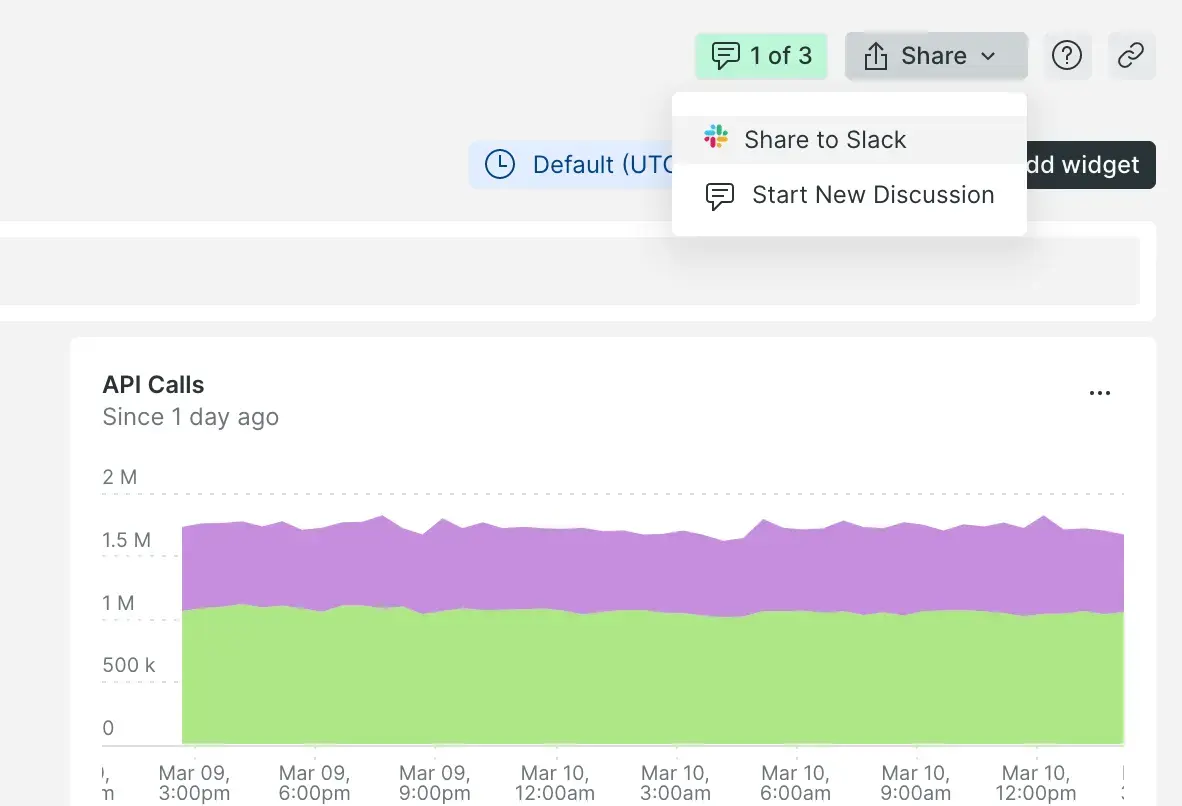
기존 토론이 있는 페이지에는 상단 탐색에 페이지에 존재하는 토론 스레드 수를 나타내는 새로운 Discussions [토론] 버튼도 있습니다. Discussions [토론 을] 클릭하면 해당 토론을 보고 참여할 수 있는 댓글 패널이 열립니다. 토론이 Open [진행] 중 상태인 경우 위 이미지에 표시된 대로 버튼이 녹색으로 표시됩니다. 녹색 강조 표시는 귀하가 기여할 수 있는 답변되지 않은 질문이나 해결되지 않은 문제에 대한 주의를 환기시킵니다.
팀원을 언급하고 이메일로 알림
다른 협업 도구와 마찬가지로 댓글에 팀원을 언급(@)하면 팀원에게 이메일 알림이 전송됩니다.
내장 스크린샷 공유
통합된 스크린샷 선택 도구를 클릭하여 댓글에 스크린샷을 첨부하세요. 스크린샷 아이콘을 클릭하고 원하는 화면 부분을 선택한 후 댓글을 제출하세요.
토론 종료 및 재개
질문에 답변하거나 문제가 해결되면 토론 스레드의 More Actions [추가 작업] 메뉴를 통해 토론을 "종료"로 표시할 수 있습니다. 팀은 Jira 지원 케이스처럼 토론에 댓글을 추가할 수 있으며 자동으로 토론을 다시 열지는 않습니다. 토론을 다시 열고 싶다면 닫은 것처럼 수동으로 할 수 있습니다.
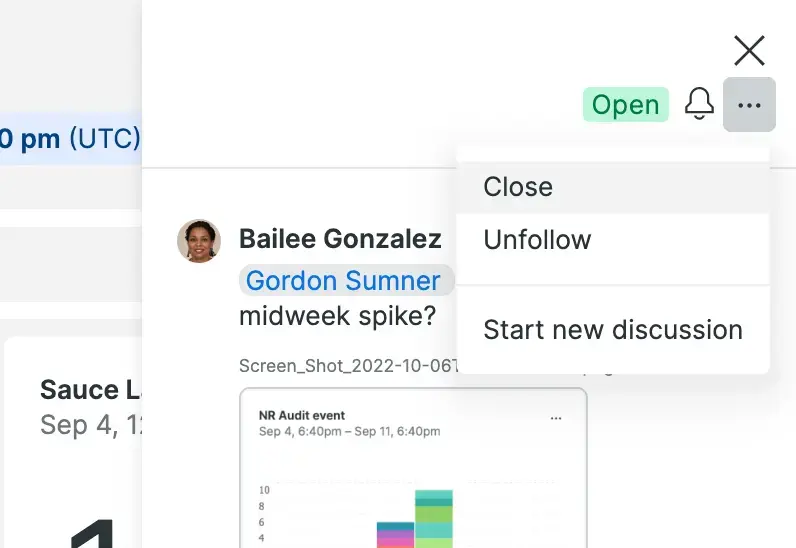
다음 토론
댓글을 달거나 언급될 때마다 자동으로 토론을 팔로우하게 됩니다. 이는 새 댓글이 추가되면 공지 이메일을 받게 된다는 의미입니다.
토론을 통해 최신 소식을 받아보세요.
- 팔로우 중인지 확인하려면 토론에서 종 모양 아이콘을 찾아보세요.
- 팔로우하지 않은 토론에 관심이 있으십니까? More Actions [추가 작업] 메뉴로 이동하여 Follow [팔로우 를] 클릭합니다.
- 공지 수신을 중단하고 싶으신가요? More Actions [추가 작업] 메뉴로 이동하여 Unfollow [팔로우 취소 를] 클릭합니다.